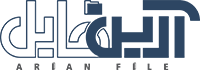وبلاگ
saha
دسته بندی وبلاگ
فهرست مطالب
مشکل در اتصال دستگاه های Google Home
فهرست مطالب
مشکلات اتصال Google Home: 3 مشکل مشترک و چگونگی رفع آنها
تنظیم مجدد کارخانه تنها راه حل مشکلات ارتباط با بلندگو هوشمند Google شما نیست.
مسائل مربوط به اتصال بدترین حالت است ، اما وقتی دستگاهی که باعث ایجاد مشکل برای من شود ، صفحه نمایش مخصوص به خود را ندارد ، به خصوص مرا چاق می کند. وقتی بلندگوی هوشمند Google Home من از Wi-Fi یا هوش مصنوعی Google Assistant جدا شود و از آن جدا شود ، این طور نیست که بتواند به من بگوید چه اشتباهی وجود دارد. (مگر اینکه من از Nest Hub یا Hub Max استفاده کنم که دارای صفحه نمایش هستند و در صورت عیب یابی راحت تر هستند.)
موقعیت های مختلفی وجود دارد که مشکلات اتصال به احتمال زیاد روی می دهد ، مانند زمانی که شما یک بلندگو هوشمند جدید Google Home را تنظیم می کنید ، سعی در کنترل یک وسیله خانگی هوشمند با Google Home خود دارید یا هنگام استفاده از دستیار Google برای کاری را انجام دهید – پخش موسیقی ، بررسی آب و هوا و غیره – در خود دستگاه. من با همه آنها سروکار داشته ام.
این کارهایی است که من برای عیب یابی (و رفع) یک خانه Google انجام داده ام که فقط متصل نمی شوند یا متصل نمی شوند.
مشکل: خطای تنظیم “نتوانست ارتباط برقرار کند”
این یکی از موارد امنیتی Google Home در همه جا است زیرا این امر در راه گرفتن و اجرای بلندگو جدید است. از همه بدتر ، این به شما گریه می کند. بلندگوی جدید خود را وصل می کنید ، برنامه Google Home را از طریق تلفن خود باز کرده و بلندگوی جدیدی را برای نصب خواهید دید.
شما به همه گزینه ها ضربه می زنید و به نظر می رسد همه چیز همراه با شلوغی است ، هنگامی که بلند از رنگ آبی بلندگوی جدید شما از برنامه ناپدید می شود ، درست بعد از اینکه بگویید کدام سیگنال Wi-Fi مال شماست. این امر می تواند اتفاق بیفتد ، اگر صرفاً در حال راه اندازی مجدد دستگاه نادرست باشید.
راه حل این ممکن است مثل جادوگری خالص به نظر برسد ، اما به طور مداوم برای من با چندین بلندگو کار می کند که درست در وسط راه گم می شوند.
1. تلفنی را که از برنامه Google Home استفاده می کنید در حالت هواپیما روشن کنید.
2. به صورت دستی Wi-Fi را روشن کنید (اما فقط Wi-Fi).
3. برنامه Google Home را باز کنید و مانند همیشه تنظیم کنید.
مشکل: Google Home نمی تواند به خانه هوشمند شما متصل شود
شما کاملاً درک نمی کنید که استفاده از صدای شما برای کنترل چراغ ها ، ترموستات و سایر وسایل خانه هوشمند مانند درب های گاراژ متصل شده چقدر آسان است تا به طور ناگهانی نتوانید. مطمئناً ، شما همیشه می توانید از انگشتان خود مانند برخی از ساکنان غار ، از انگشتان خود بلند شوید و سوئیچ ها را بکشید ، اما اگر چیزی شبیه من باشید ، تا زمانی که آن را برطرف کنید ، مشکل به وجود می آید.
همچنین ، اگر مثل من باشید ، اولین غریزه شما راه اندازی مجدد مودم و روتر یا بدترین حالت ، بلندگو هوشمند Google Home و دستگاهی است که می خواهید با آن کنترل کنید. واقعیت این است که راه اندازی مجدد کار نه از 10 بار انجام می شود. در اینجا مراحل 10٪ باقی مانده موارد وجود دارد:
1. برنامه Google Home را از طریق تلفن یا رایانه لوحی خود باز کنید.
2. روی نماد تنظیمات (نماد چرخ دنده) ضربه بزنید و به پایین بروید.
3. روی کارها با Google ضربه بزنید و دستگاهی را که از کار در لیست خارج شده است پیدا کنید.
4. اگر دستگاه ذکر شده است ، روی آن ضربه بزنید ، سپس روی حساب Unlink ضربه بزنید ، بر روی Unlink ضربه بزنید تا تأیید شود ، پس از بازگشت برنامه به صفحه اصلی ، دوباره به تنظیمات> دوباره با Google کار کنید.
5- اگر دستگاه در لیست قرار نگرفته است (یا آن را غیرقابل استفاده کرده اید و به منوی کار با Google بازگشتید) ، روی نماد جستجو (ذره بین) در گوشه بالا و سمت راست ضربه بزنید و نام دستگاه را تایپ کنید.
6. نام دستگاه را در نتایج جستجو تایپ کنید و پیام هایی را برای اتصال آن به Google Home دنبال کنید.
مشکل: Google Home می گوید ، “مشکلی پیش آمد”
هر چند وقت یکبار ، Google Home فقط قادر به پخش موسیقی نیست ، چراغهای خود را روشن کرده و یا حتی به شما می گوید ساعت دیگر مهم نیست که چقدر زیبا بخواهید. اگر Google Home شما به سادگی از انجام هر کاری امتناع می ورزد و با پیغامی از قبیل “اوه ، مشکلی پیش آمد” یا “Glitch” وجود دارد ، به شما باز می گردد. ممکن است مشکل کمی فراتر از کنترل شما باشد.
هر تعامل شما با Google Home از راه دور بر روی سرورهای Google پردازش می شود و باور کنید یا نه ، گاهی اوقات آنها پایین می روند. اگر قبلاً همه چیز را مجدداً راه اندازی کرده اید و از طریق هر راهنمای عیب یابی که می توانید پیدا کنید و هنوز Google Home انگشت مجازی برای کمک به شما نمی گنجد ، باید فقط منتظر بمانید تا Google آن را در پایان خود رفع کند.
اما شما فقط نباید در آنجا جای تعجب بنشینید. به صفحه خاموشی Google Home در DownDetector.com بروید تا ببینید سایر کاربران مشکلی را گزارش می دهند یا خیر. اگر DownDetector در حال گزارش “مشکلی در صفحه اصلی Google” نیست ، شما هنوز از این قلاب خاموش نیستید. اما در صورت قطع خیرخواهانه در گوگل ، تنها کاری که می توانید در آن زمان انجام دهید این است که امیدوار باشید تونل کارپال را که همه آن سوئیچ ها مانند نوعی تروگلودیت را می چرخد ، دریافت نکنید.
آیا با Google Home خود مسئله جداگانهای دارید؟ راهنمای ما برای عیب یابی سه مشکل معمولی Google Home را در اینجا بررسی کنید. اگر مشکل مربوط به پخش آهنگهای مورد علاقه شما است ، در اینجا نحوه رفع اشکالات موسیقی قبل از وقوع آنها آمده است. اگر همه چیز را امتحان کرده اید و تمام آنچه از دست شما کاغذی خنده دار است ، در اینجا نحوه تماس با Google برای ایجاد تعویض در هنگام آجر شدن دستگاه شما آمده است.
برای دریافت آخرین اخبار دنیای تکنولوژی با ما همراه باشید.